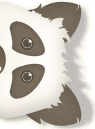
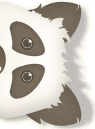
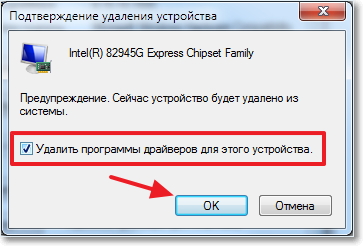
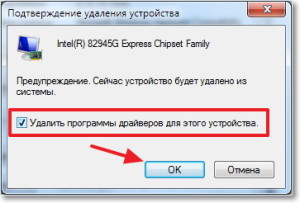 Как было показано ранее, в некоторых случаях драйверы устройств, установленных в вашем компьютере, могут конфликтовать друг с другом из-за того, что устройства, которые они обслуживают, используют одни и те же системные ресурсы (например, в случае, если аудиоплата Sound Blaster и сетевая плата используют одно и то же прерывание IRQ5
Как было показано ранее, в некоторых случаях драйверы устройств, установленных в вашем компьютере, могут конфликтовать друг с другом из-за того, что устройства, которые они обслуживают, используют одни и те же системные ресурсы (например, в случае, если аудиоплата Sound Blaster и сетевая плата используют одно и то же прерывание IRQ5
Если вы в ближайшее время не собираетесь использовать сетевую плату, то, чтобы не заниматься «анатомией» Windows и не тратить время на изменение системных установок плат, можно просто удалить из системы драйвер сетевой платы.
Кроме того, со временем в некоторых устройствах просто отпадает необходимость. Например, в одно печальное утро вы удалите из вашего компьютера дисковод CD-ROM. Естественно, вам уже больше не понадобятся и установленные ранее драйверы CD-ROM. Конечно, можно запустить программу Add New Hardware, которая сообщит о произошедших изменениях и сама удалит все ненужное, но вспомните о предупреждении программы: «Это может занять несколько минут…». Если вы собираетесь посвятить эти несколько минут вещам более полезным, чем бесцельное созерцание экрана монитора, то проще опять-таки самому удалить драйверы, не дожидаясь, пока за вас это сделает Windows.
Еще одной причиной, которая может побудить вас прибегнуть к столь крайним мерам, может быть следующая. Допустим, вы инсталлируете с помощью программы Add New Hardware драйверы аудиоплаты Sound Blaster и с удивлением замечаете, что помимо нее система обнаружила еще и игровой порт для подключения джойстика, интегрированный в плату, и даже инсталлировала для него драйвер, хотя самого джойстика у вас в настоящий момент нет и в ближайшем будущем не предвидится. Более того, может быть, вы и вообще не знаете, что такое джойстик. В таком случае не стоит тратить деньги на покупку энциклопедии Брокгауза и Эфрона, чтобы пополнить свои знания в области джойстиков. Следует просто удалить драйвер из системы.
Все это можно сделать с помощью двух кнопок: Remove (Удалить), расположенной в разделе Device Manager (Менеджер устройств) меню System, и кнопки ОК в окне Confirm Device Removal, которое появляется на экране после щелчка на кнопке Remove
После удаления одного или нескольких драйверов перезапуск системы выполнять не понадобится, так как все необходимые изменения конфигурационных файлов выполняются автоматически.
Последние новости